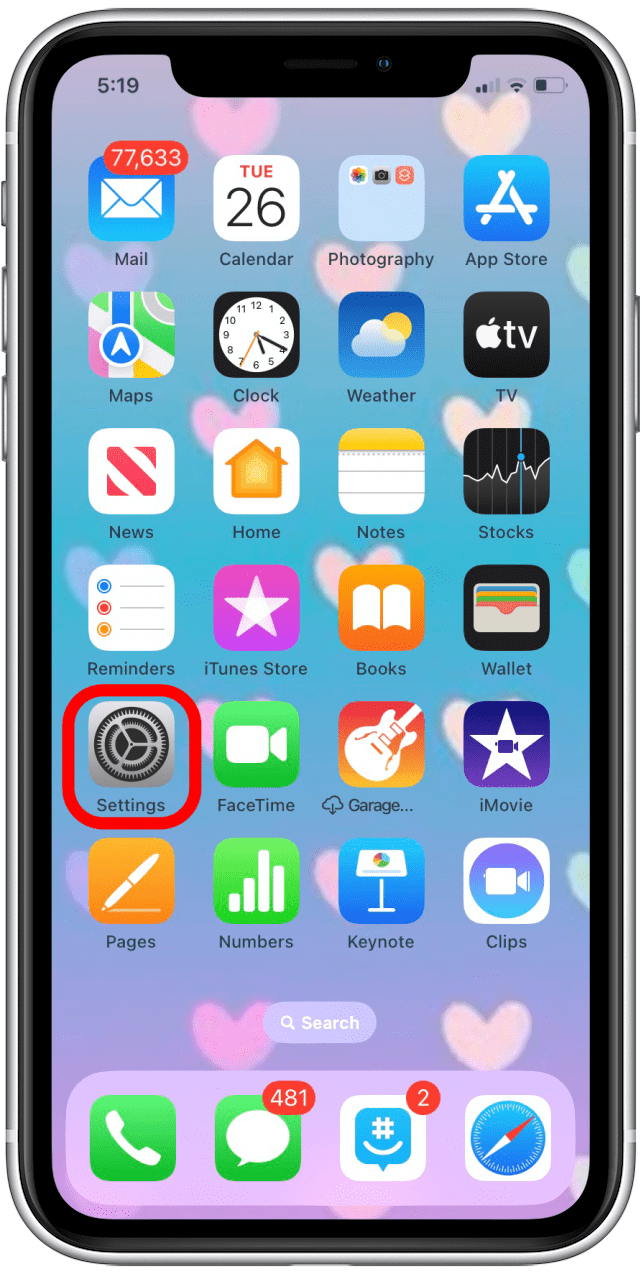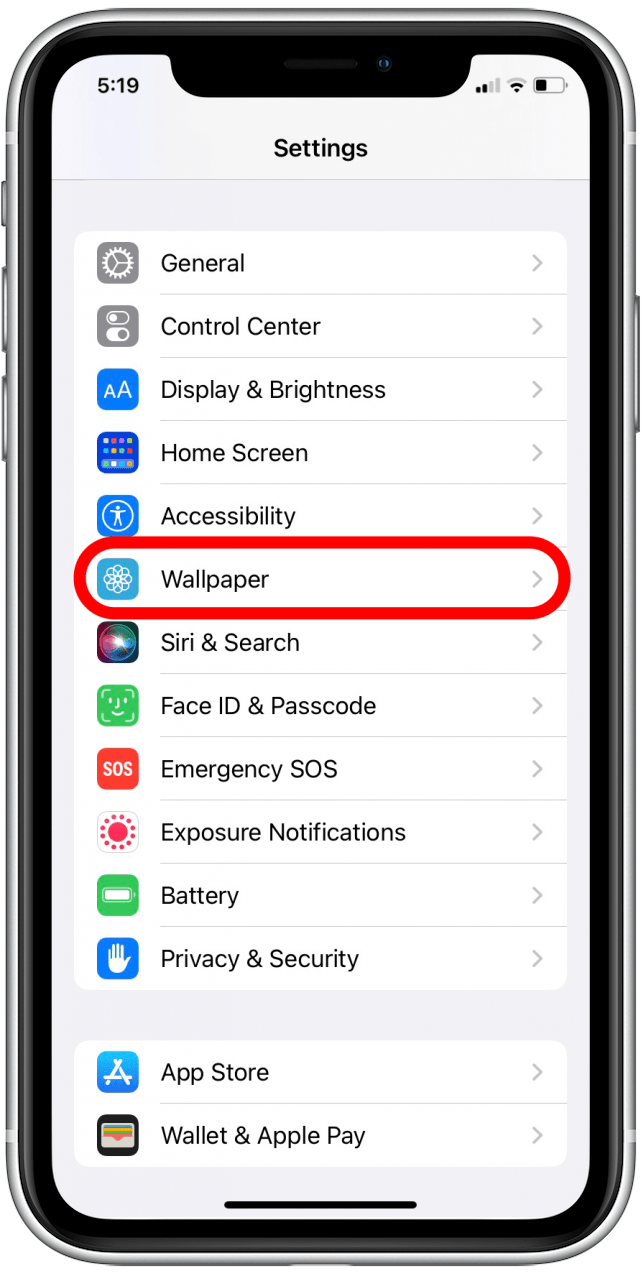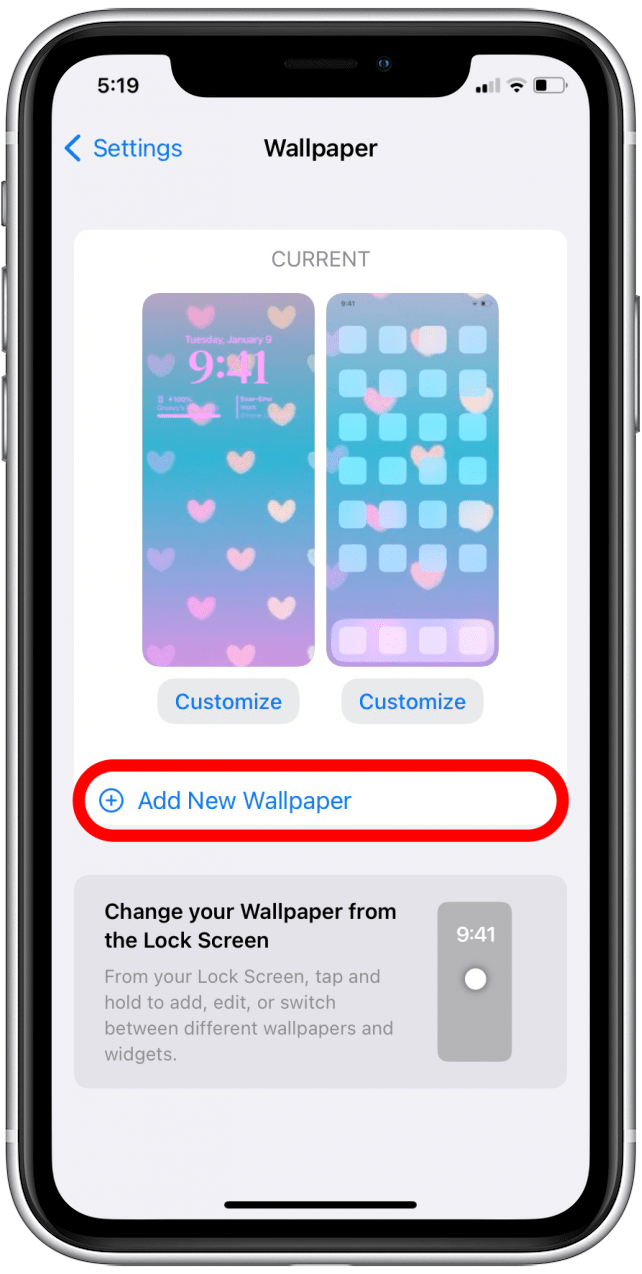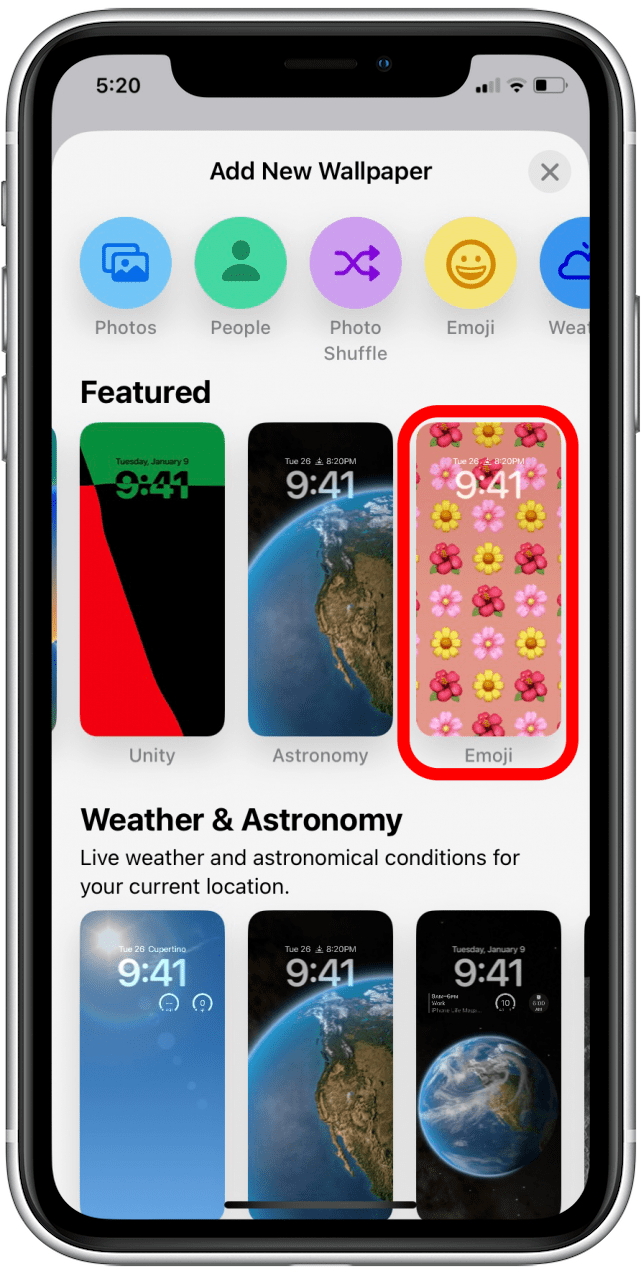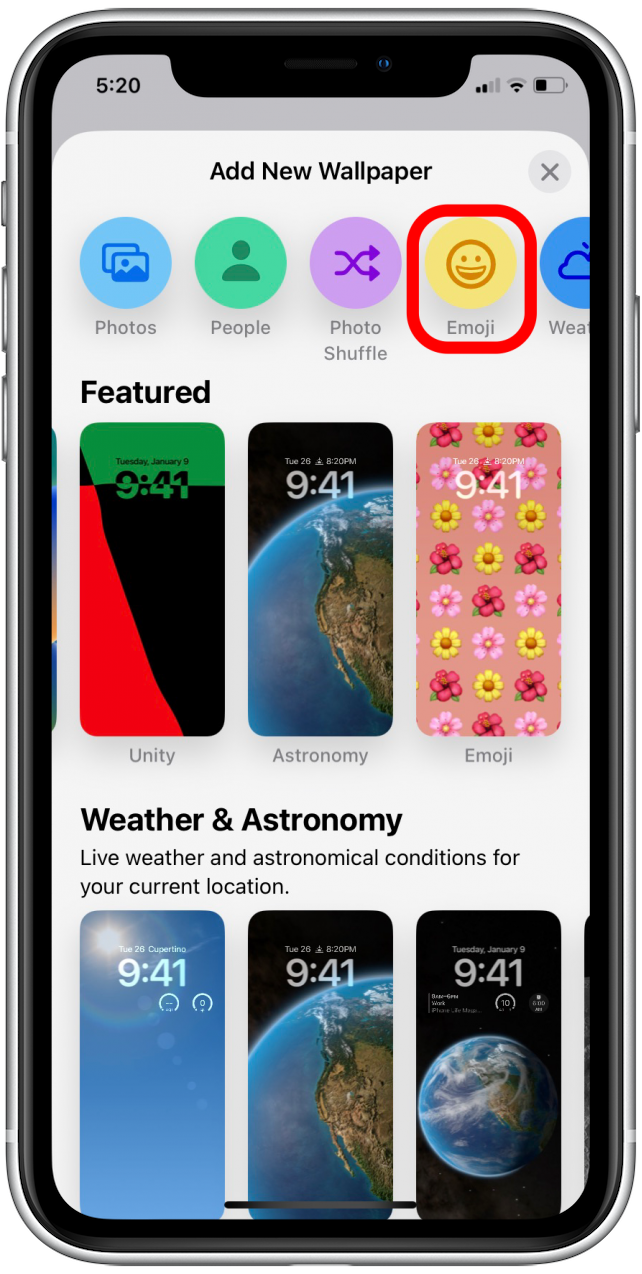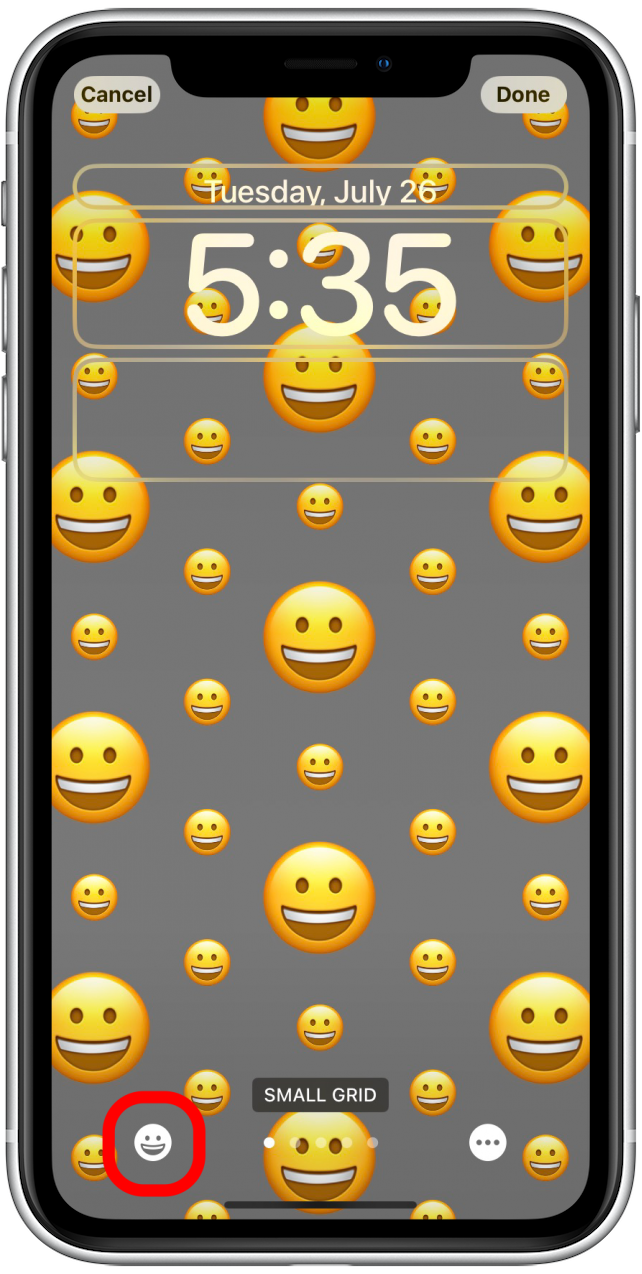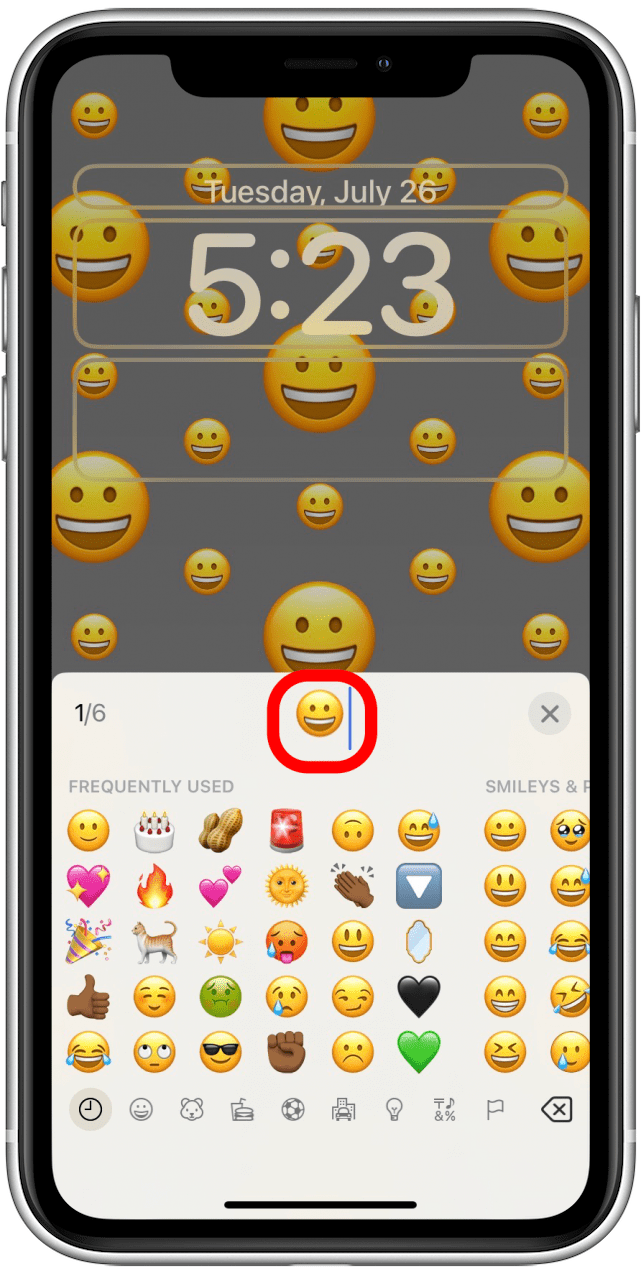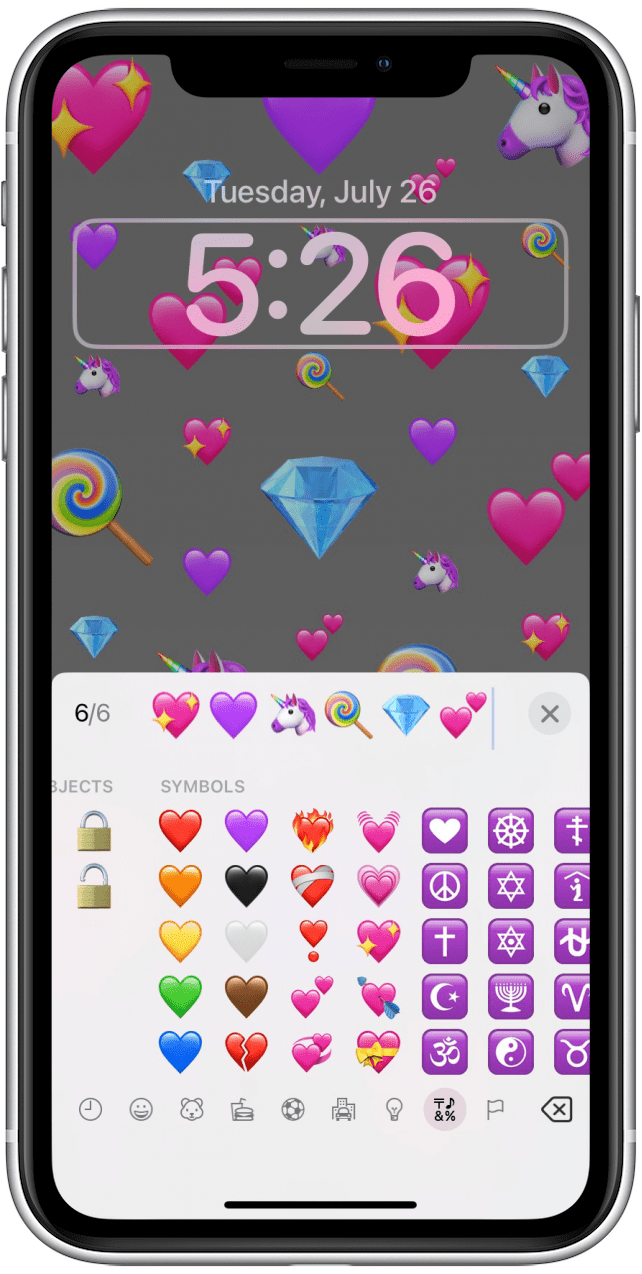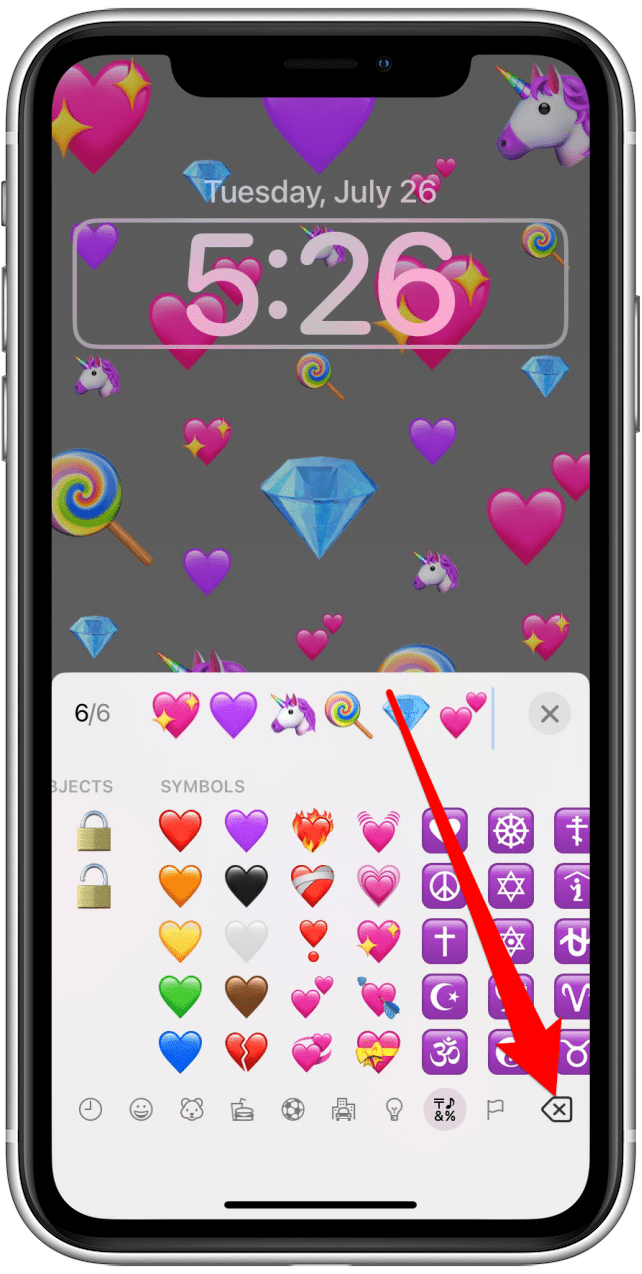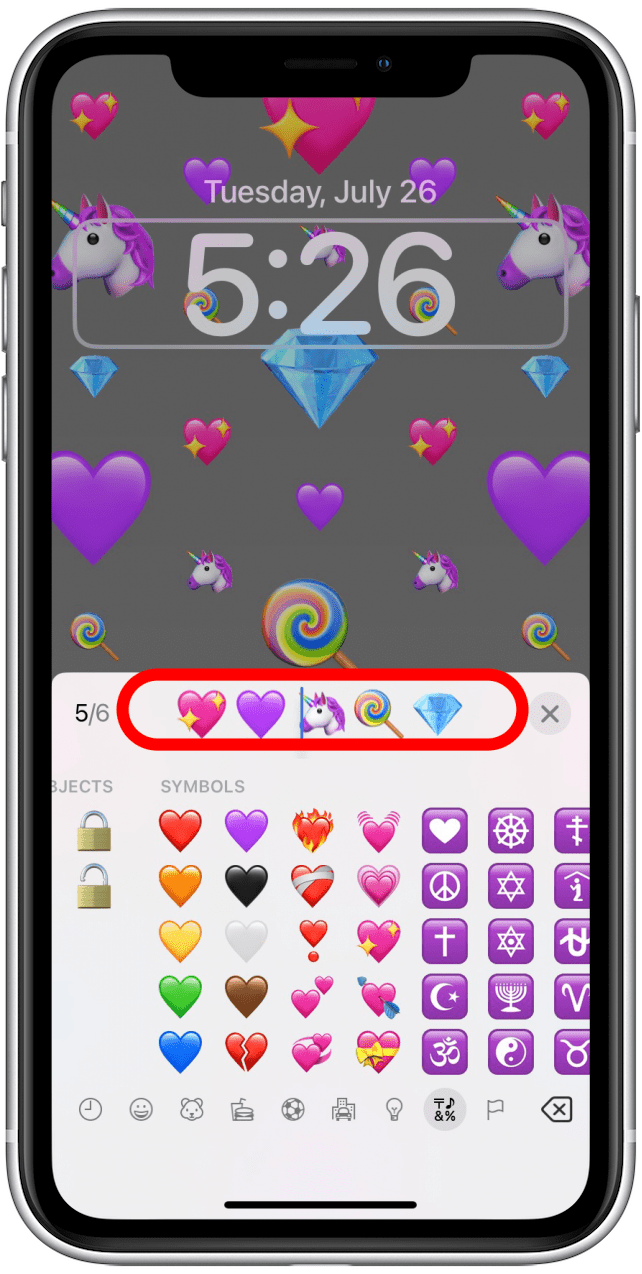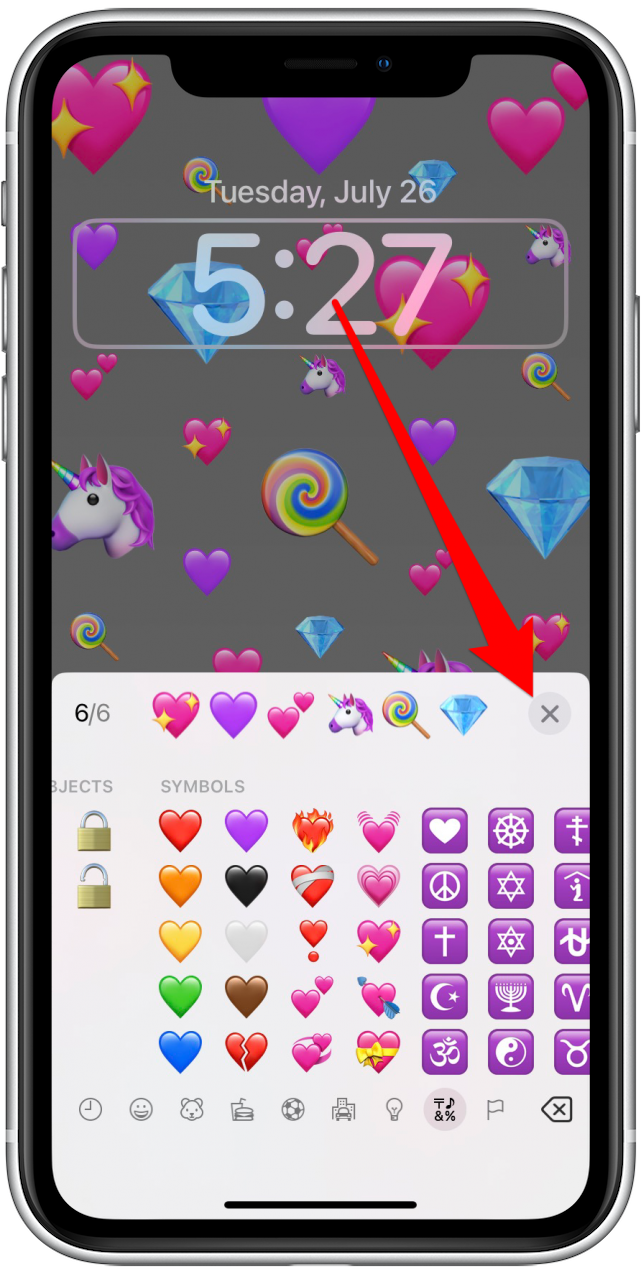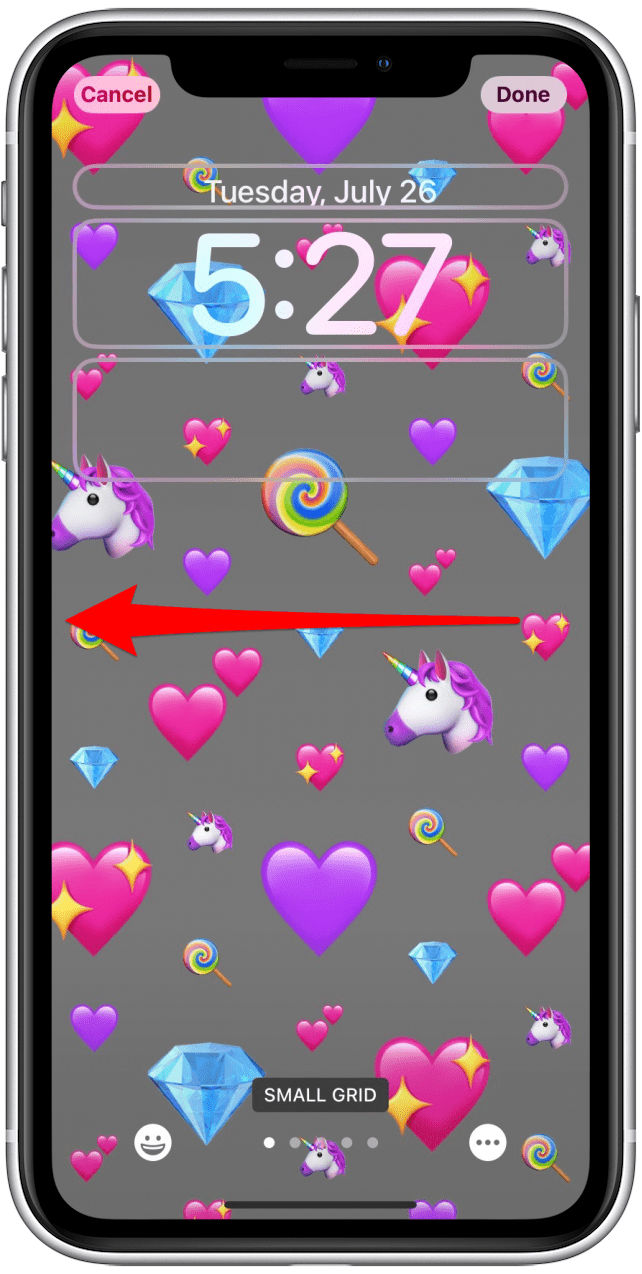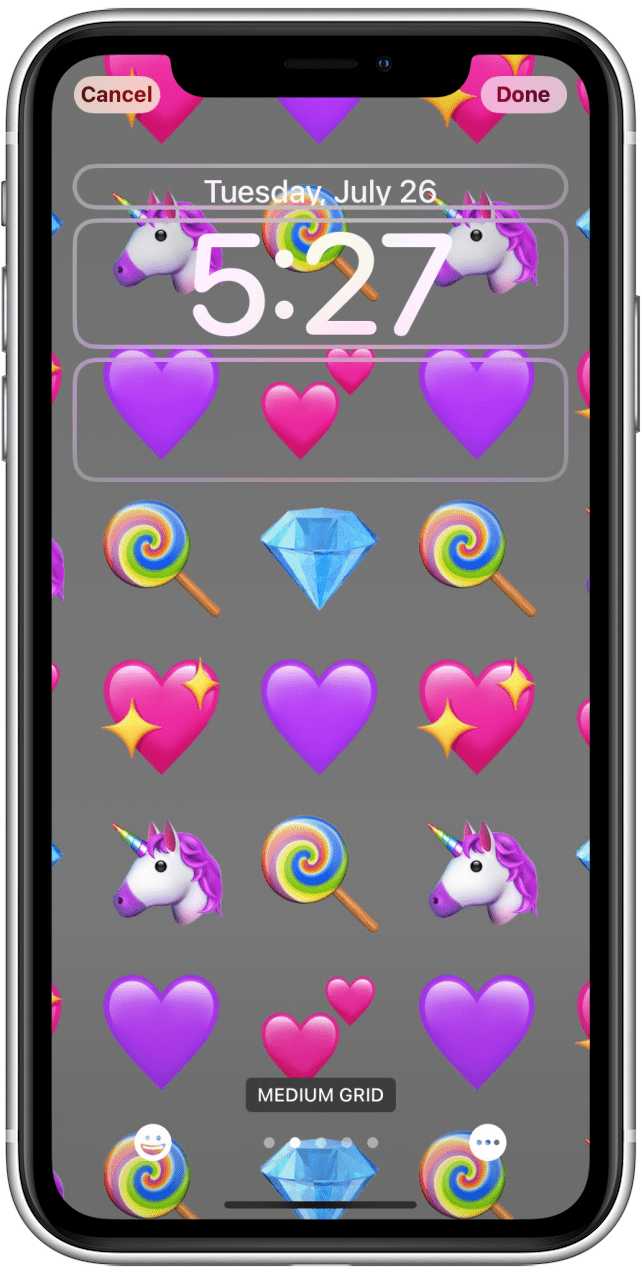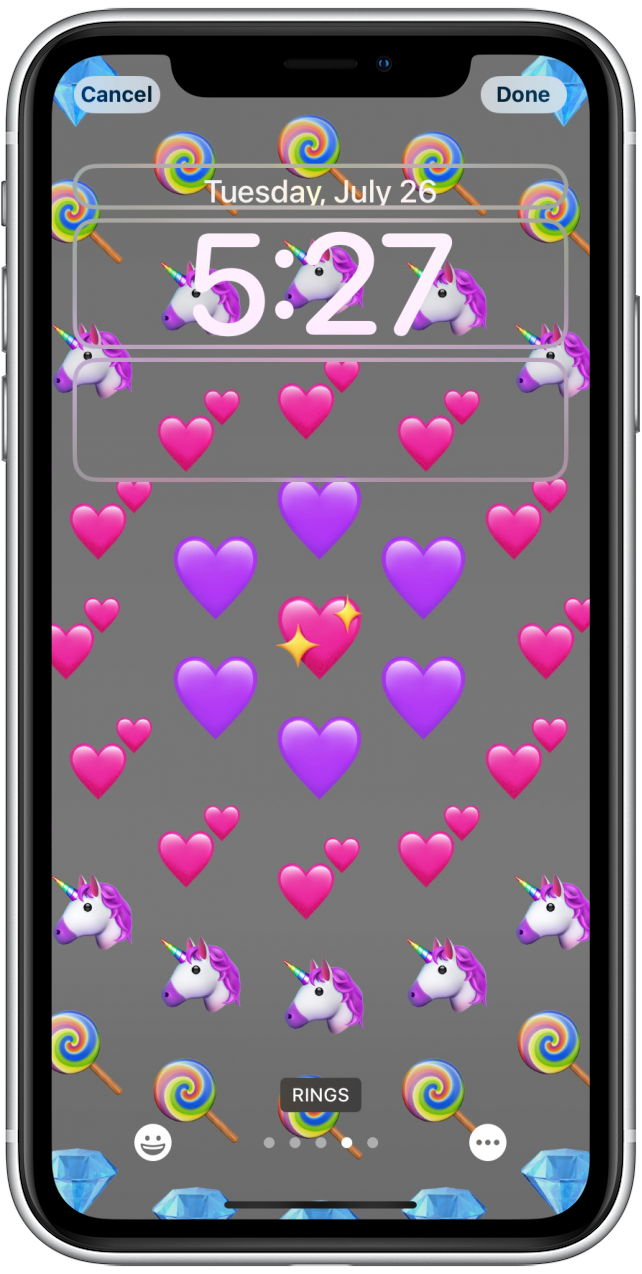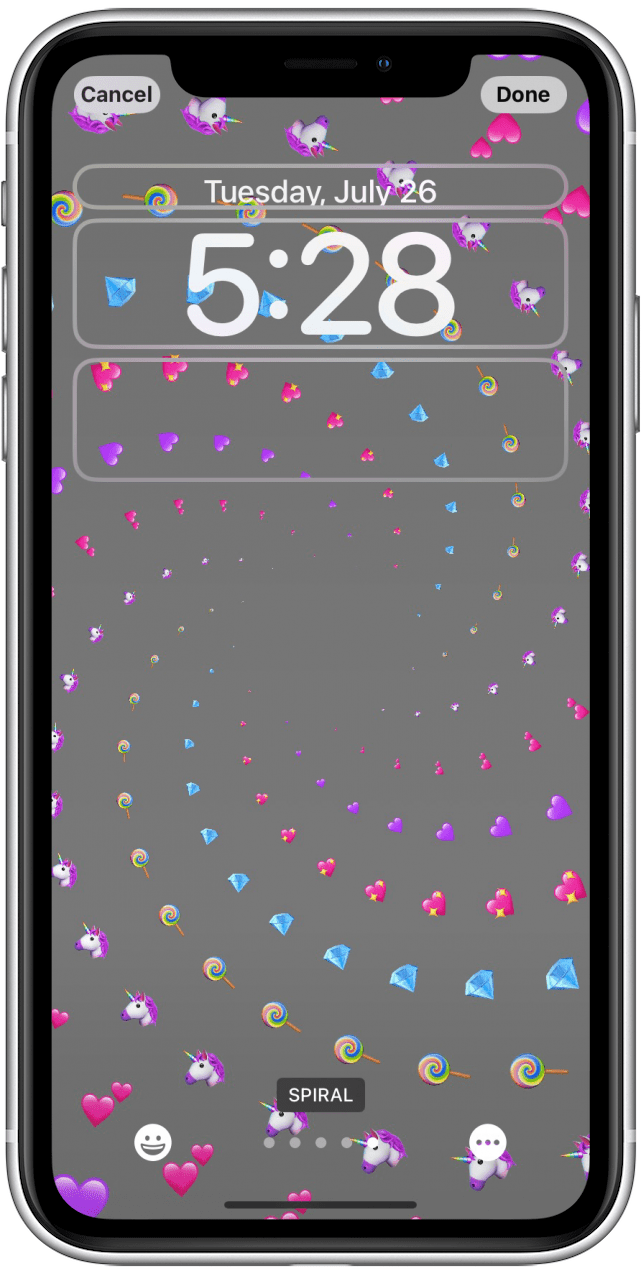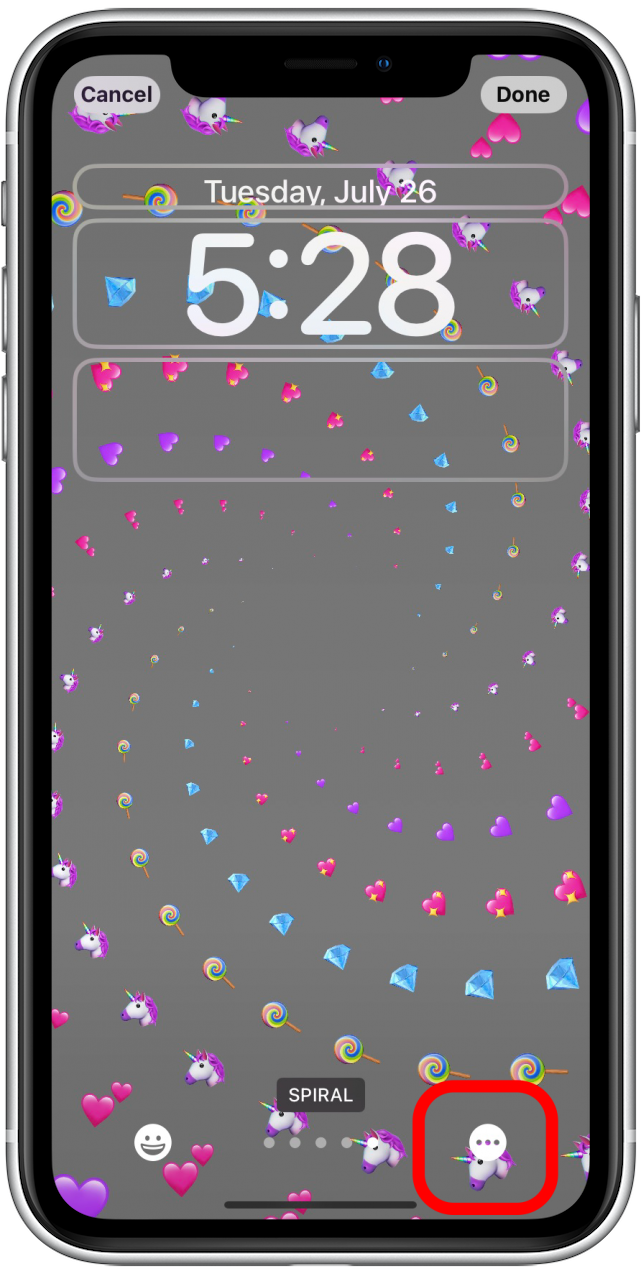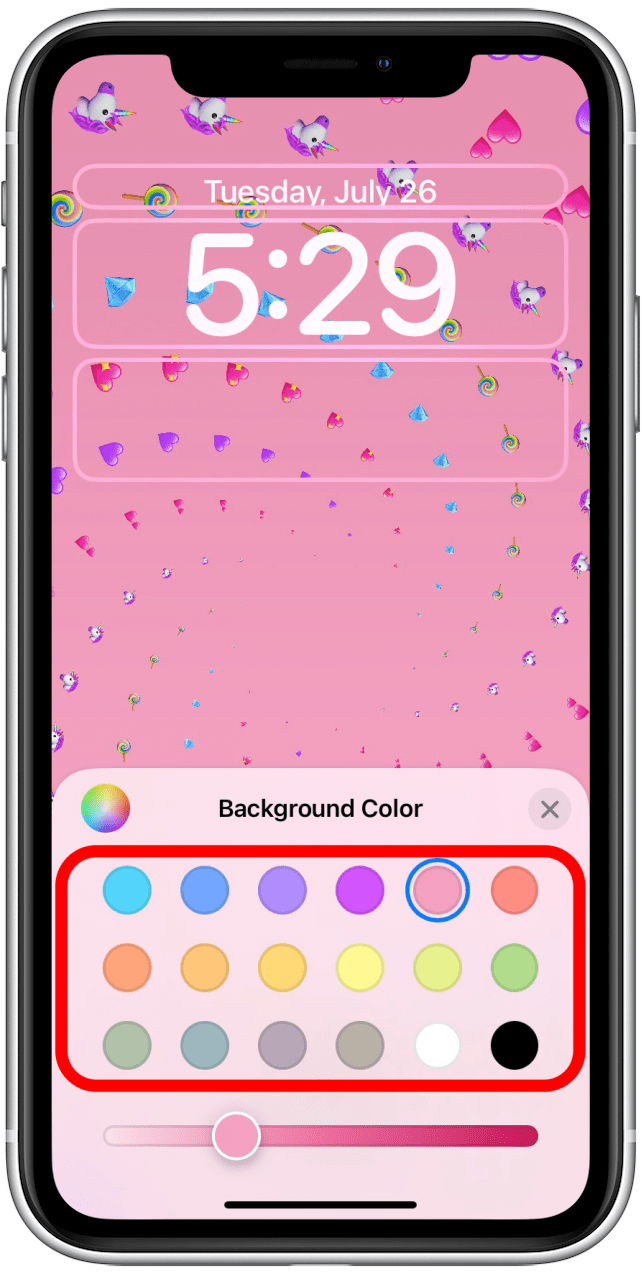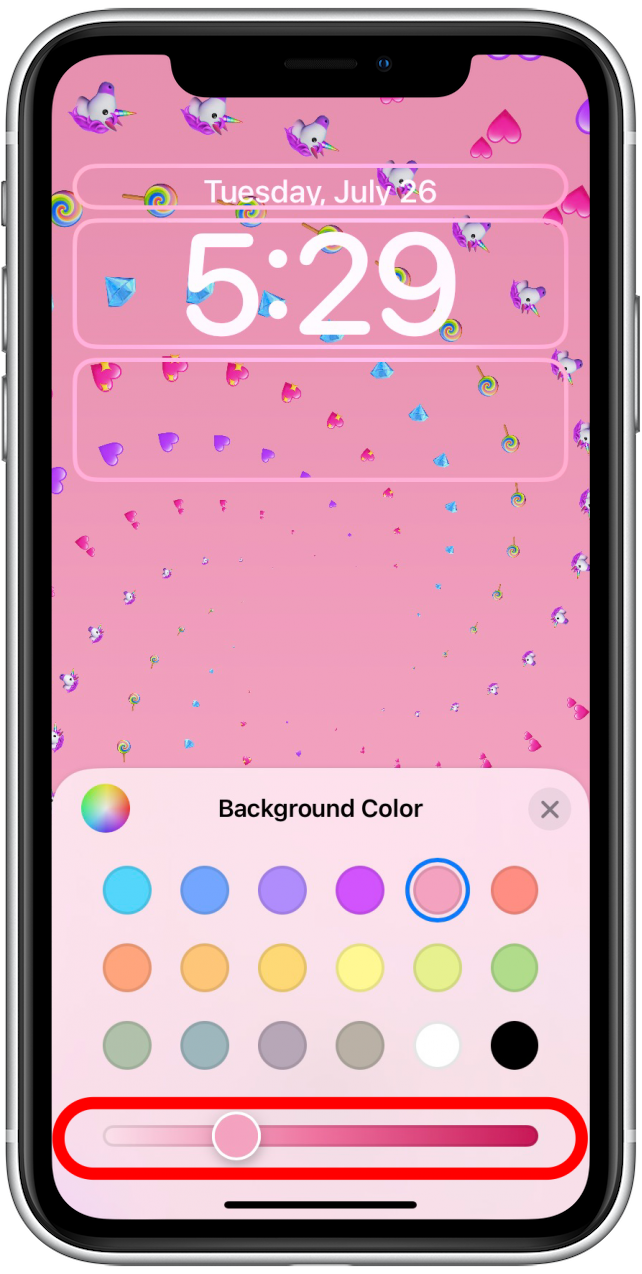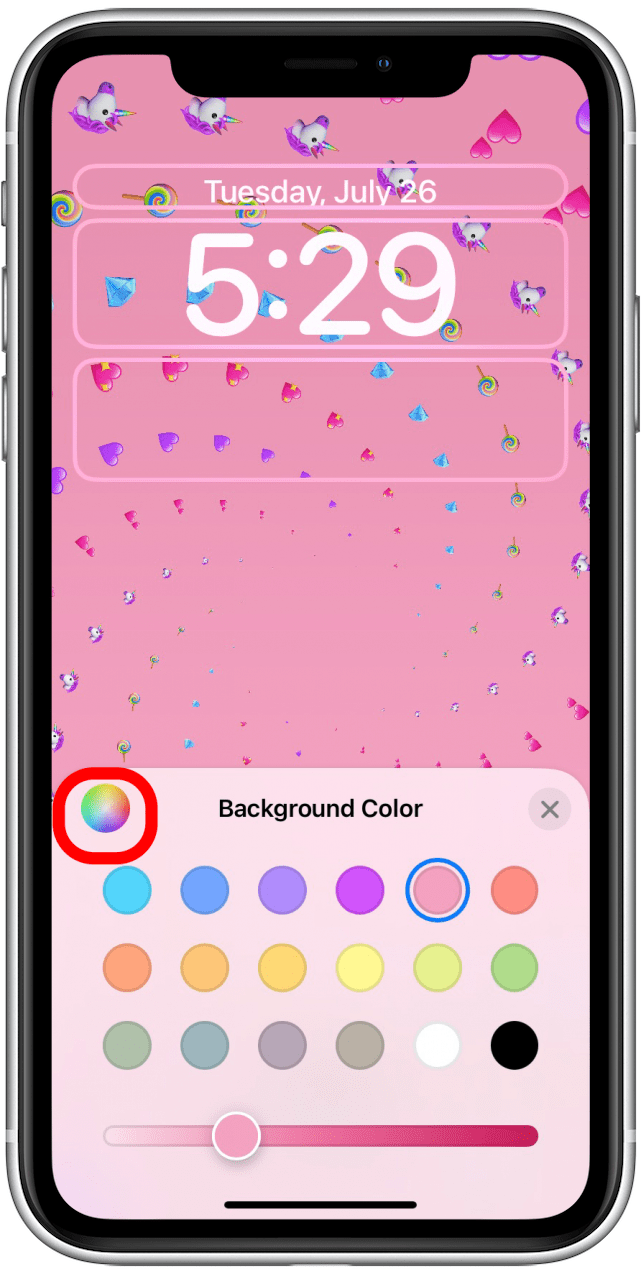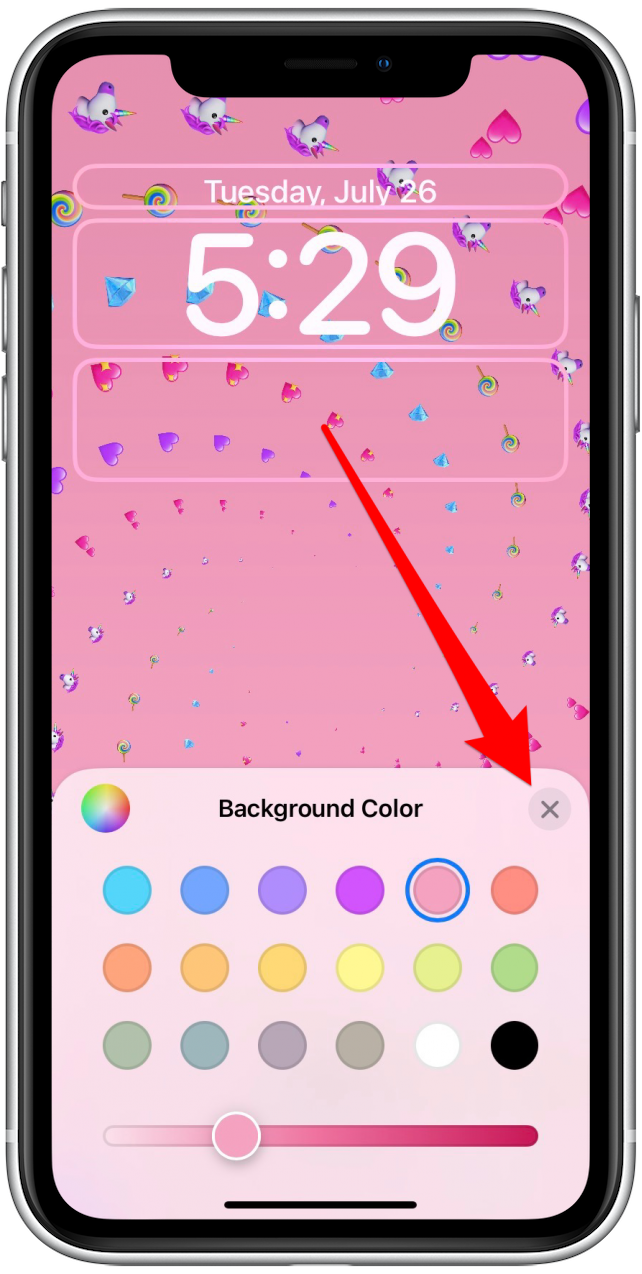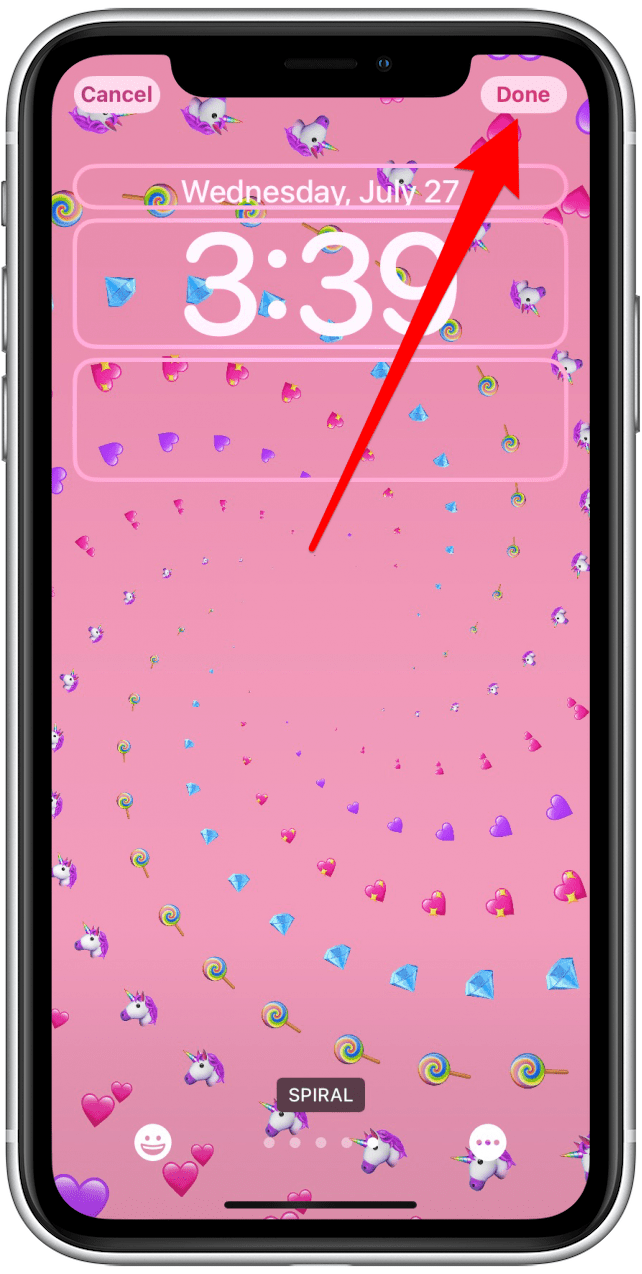IOS 16, Apples kommende operativsystem, har seje funktioner, og en af dem er tilpasning af låseskærm med emojier. Det er rigtigt! iOS 16 giver dig mulighed for at tilpasse din låseskærm ved at tilføje dine yndlingsemojier. Vi viser dig, hvordan du bruger denne sjove funktion.
Relateret Artikel: hvordan man slukker automatisk emojis i iPhone-tekst Meddelelser
Sådan tilpasser du din helt egen emoji -låseskærm
Jeg troede, at dette ville være en gimmicky låseskærm, som jeg aldrig ville bruge, men jeg endte med at blive forelsket i det. Det er så sjovt at eksperimentere med din favorit eller endda for nylig brugt emojier til at skabe en unik låseskærm, der kan hjælpe med at udtrykke eller fremkalde visse stemninger. Hvis du planlægger en tropisk ferie, skal du for eksempel oprette en med fly, palmer, hibiscusblomster, surfere og bølger. Mit foretrukne trick er at inkludere flere af de samme emojier for at skabe en sjov effekt!
- Gå til indstillinger .
- Tryk på tapet .
- Tryk på Tilføj nyt tapet .
- Sørg for at vælge enten et forudindstillet emoji-indstilling eller trykke på emoji-ikonet .
- Tryk på emoji -ikonet nederst til venstre på din skærm.
- Her kan du se det aktuelle valg. Du kan vælge op til seks, og der kan være gentagelser for at skabe den ønskede effekt. Du kan også bruge kun en én gang, hvis du foretrækker det.
- Vælg de emojier, du ønsker at bruge ved at trykke på dem, ligesom du ville, hvis du sendte en tekst.
- Hvis du ønsker at slette en, skal du trykke på backspace .
- Du kan også trykke på indtastningsfeltet for at indtaste en ny emoji mellem tidligere valgte eller for at slette en.
- Når du tilføjer eller sletter emojier, vil du se ændringerne vises i baggrunden.
- Tryk på x eller baggrunden, når du er tilfreds med dit emoji -valg (r).
- Stryg over venstre over midten af skærmen for at se forskellige konfigurationsindstillinger. Standard er lille gitter.

- Så er der medium gitter.
- Dernæst er stort gitter.
- Der er også en kaldet ringe.
- Endelig er der spiral.
- I enhver konfiguration kan du trykke på mere ikonet .
- Tryk på baggrund .
- Her kan du vælge en af de 18 farveindstillinger.
- Du kan flytte skyderen for at gøre baggrundsfarve lettere eller mørkere.
- Du kan også trykke på Rainbow Circle for at få adgang til et mere avanceret farvevalg.
- Tryk på x eller baggrunden, når du er tilfreds med dit baggrundsvalg.

- Tryk på udført .

For at lære mere om alle indstillingerne her, skal du henvise til trinnene under, hvordan du ændrer din låseskærms skrifttype og farve.